Руководство по установке CMS CS-Cart на виртуальный сервер под управлением операционной системы семейства Windows.
Что это такое?
CS-Cart - платная CMS (имеется 30ти дневный тестовый период), идеальное решение для тех, кому необходимо развернуть свой интернет магазин. С разработчиками налажена хорошая обратная связь через e-mail рассылки. С полным списком возможностей можно ознакомиться здесь.
Первоначальные требования
Все действия в данной инструкции выполняются с правами администратора.
Перед тем, как начать работать с CS-Cart, на виртуальный сервер необходимо установить WAMP-стек. Об этом подробно рассказано в нашей инструкции.
После того, как у вас есть необходимые права и нужное ПО, вы можете начать установку.
Загрузка CS-Cart
Загрузить архив с установщиком CS-Cart можно только с официального сайта после регистрации.
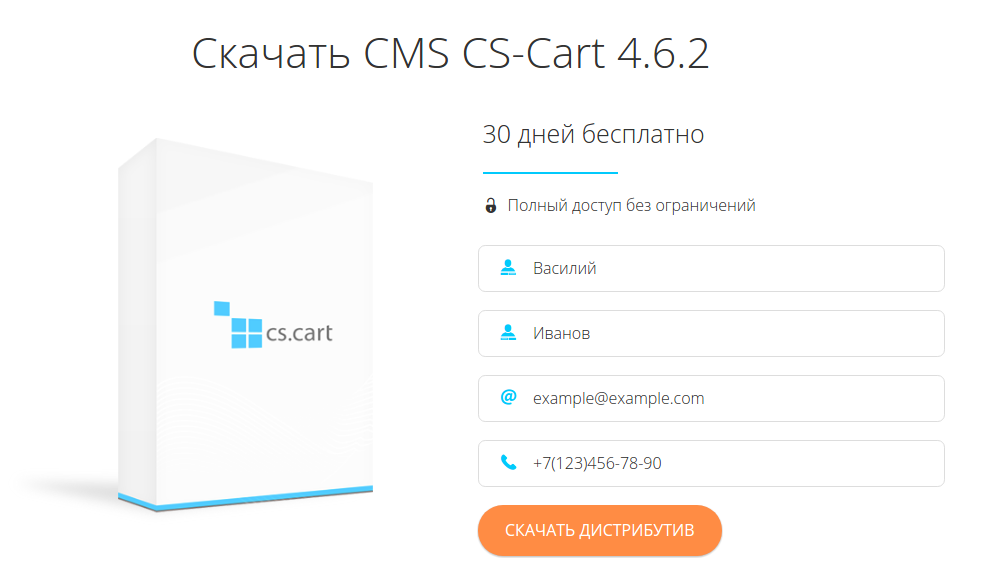
На указанный почтовый ящик будет выслано письмо со ссылкой для скачивания.
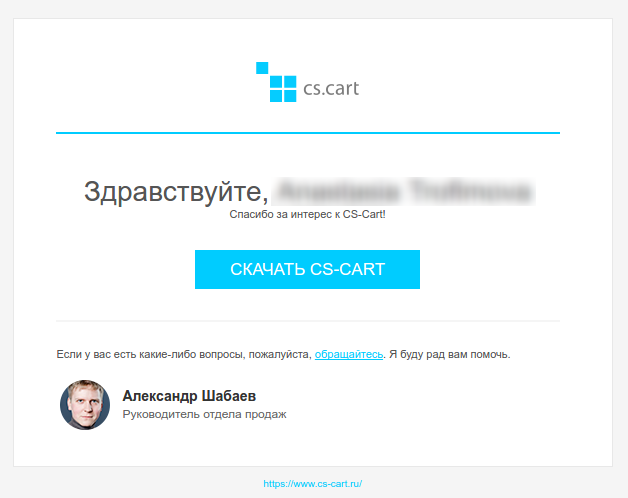
Создайте в каталоге C:\wamp64\www папку с названием cs-cart и распакуйте туда содержимое каталога.
Настройка Базы данных
Создайте новую БД MySQL для CS-Cart, для этого заходим в MySQL-оболочку:
Войдите в СУБД, используя пароль суперпользователя MySQL. Если это ваш первый вход используйте команду:
Затем нужно создать базу данных, нового пользователя в этой базе данных и предоставить ему привилегии.
Создаем базу данных:
Создаем нового пользователя и указываем пароль вместо слова password:
Завершите настройку, предоставив все привилегии новому пользователю. Без привилегий CMS не сможет полноценно использовать базу данных:
Затем обновите MySQL:
На этом этапе можно выйти из оболочки MySQL:
Настройка Apache
Чтобы перейти к настройке CS-Cart в браузере, необходимо отредактировать файл конфигурации C:\wamp64\bin\apache\apache2.4.23\conf\httpd.conf.
Замените содержимое тега <Directory /> на строки:
Примечание: если у вас несколько сайтов на сервере используйте документацию на Apache.
Настройка CS-Cart
В адресной сроке браузера перейдите по ссылке, указав ваш ip-адрес:
Например:
В результате отобразится следующая страница CS-Cart, нажмите [install].

На следующем шаге примите лицензионное соглашение, поставив галочку в левом нижнем углу.
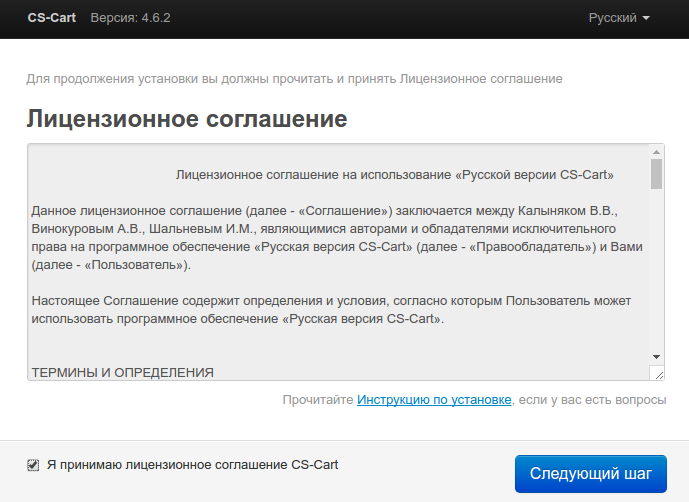
Примечание: система оповестит о недостающих модулях, которые можно установить через консоль сервера.
Далее введите созданные ранее данные MySQL: название БД, пользователя и пароль.
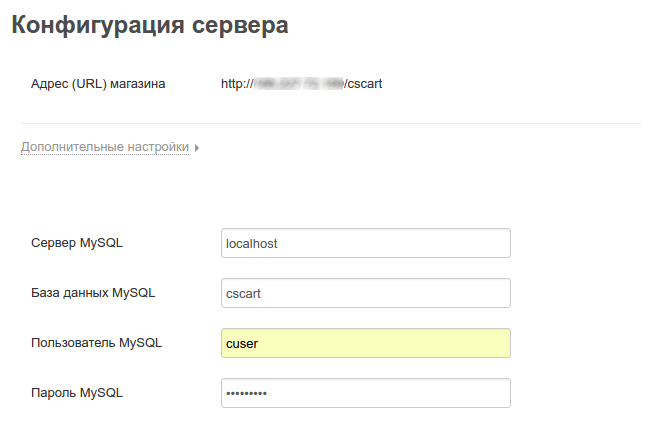
Укажите электронный почтовый адрес администратора, пароль и выберете язык. Нажмите Установить.
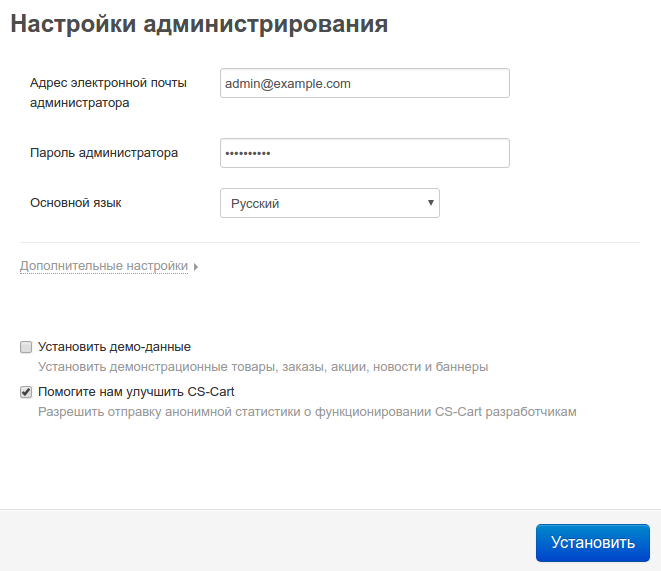
Выберете нужный тип лицензирования CS-Cart.
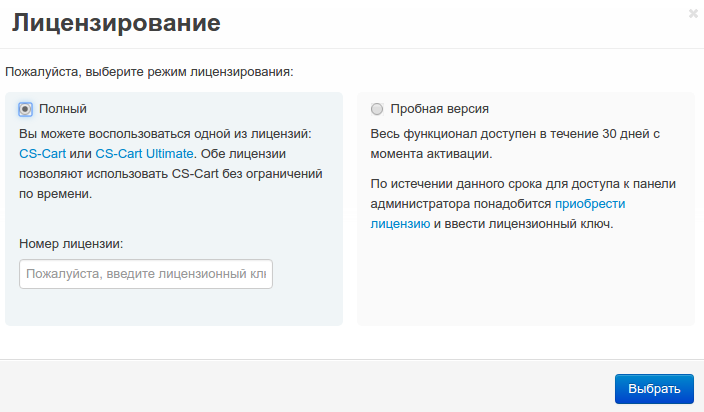
На этом установка завершена. Теперь вы можете пользоваться всеми возможностями CS-Cart для своего бизнеса.



